Configurarea unei mașini virtuale în Oracle VMVirtualBox este ușor, dar împărtășirea fișierelor cu acesta? Nu atat de mult. Din cauza cât de dificilă și dificilă partajare de fișiere între mașinile oaspete și gazdă este (în special pe Linux), că o vom acoperi astăzi. Vom trece în legătură cu modul de partajare a fișierelor în VirtualBox de la o mașină gazdă la o mașină invitată prin USB, rețea și direct de la computerul gazdă la PC-ul oaspete, dar mai întâi va trebui să instalăm adăugările pentru oaspeți.
Adăugări pentru oaspeți
Asigurați-vă că aveți deja o mașină virtualăinstalat și instalat sub Linux. Nu știi cum să faci asta? Vezi ghidul nostru despre utilizarea VirtualBox pe Linux. După ce ați pornit o mașină funcțională, căutați meniul „Dispozitiv” și faceți clic pe el. În meniul de intrare, găsiți „inserați adăugări de invitați”. Acest lucru îi va spune VirtualBox să iasă, să descarce și să insereze cea mai recentă versiune a „adăugărilor de oaspeți”, lucru care permite mașinilor gazdă să interacționeze mai ușor cu mașinile Guest.
Urmați dialogul prompt de execuție automată și instalațiadăugările de invitați la mașina dvs. virtuală. Acest lucru este esențial, deoarece fără adăugările de oaspeți, interacțiunea dintre mașina gazdă și mașina oaspete devine foarte dificilă.
După terminarea instalării, reporniți mașina virtuală.
Partajarea fișierelor în VirtualBox
Cel mai simplu și rapid mod de a partaja fișierePC-ul care găzduiește VM-ul la VM în sine este doar să expuneți VM la sistemul de fișiere din care rulează. Pentru a face acest lucru, mai întâi, asigurați-vă că VM-ul este oprit. Acest lucru nu este necesar, dar acest lucru facilitează modificarea setărilor.
În fereastra principală VirtualBox, faceți clic dreapta pe butonulVM și selectați „Setări”. Uită-te la partea de jos a ferestrei cu setări VBox pentru „Foldere partajate” și selectează-l. În fereastra folderelor partajate, este posibil să se creeze foldere partajate pentru citirea clientului VM invitat. Faceți clic pe folderul albastru cu pictograma verde + de pe el pentru a face o nouă partajare.

Mai întâi, accesați „Calea dosarului” și faceți clic pe săgeată. Aceasta expune un meniu derulant, cu „Altele”. Selectați-l pentru a deschide un browser de fișiere și folosiți-l pentru a naviga la locația folderului de pe computerul Linux pe care doriți să îl partajați.
Verificați butonul „Auto-mount” pentru a avea VMmontează automat share-ul la boot. În plus, selectați caseta „Numai în citire” dacă doriți să împiedicați invitația să modifice fișierele sau folderele din distribuire.
Pentru a accesa folderul partajat din managerul de fișiere, accesați / Media / numepartajat
De exemplu, pentru a accesa Personal, veți face: / Media / Personal, si etc.
Vrei să îl accesezi în terminal? Utilizare CD și navigați la / Media / numepartajat.
Chiar dacă VirtualBox montează automat dosarele partajate la pornire, este posibil ca fișierele dvs. să nu fie acolo. Cea mai bună modalitate de a vă asigura că sunt, este să rulați:
sudo mount -t vboxsf -o uid=$UID,gid=$(id -g) share-name /home/username/vbox/desired/share/mount/folder
Partajarea fișierelor prin USB
În plus față de partajarea fișierelor direct dinPC gazdă pe computerul virtual Guest, este posibil să transferați fișiere prin dispozitive USB conectate. Pentru a activa asistența pentru această caracteristică, accesați mai întâi site-ul oficial VirtualBox și descărcați pachetul de extensii. Acest pachet, atunci când este instalat, adaugă suport pentru dispozitivele USB, precum și RDP, criptarea discului, suport pentru SSD-urile NVMe etc.
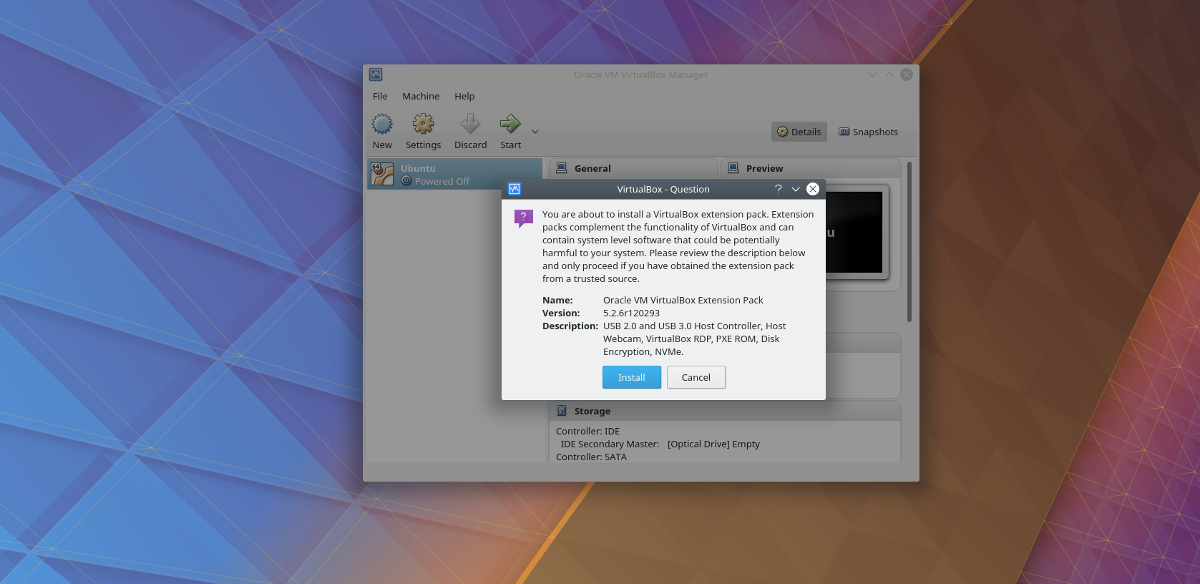
În pagina descărcărilor, derulați în jos și căutați„Oracle VM VirtualBox Extension Pack”. VirtualBox nu distribuie acest pachet de extensii specific unui sistem de operare, deci poate fi instalat pe Linux, precum și orice alt sistem de operare pe care VirtualBox îl poate folosi.
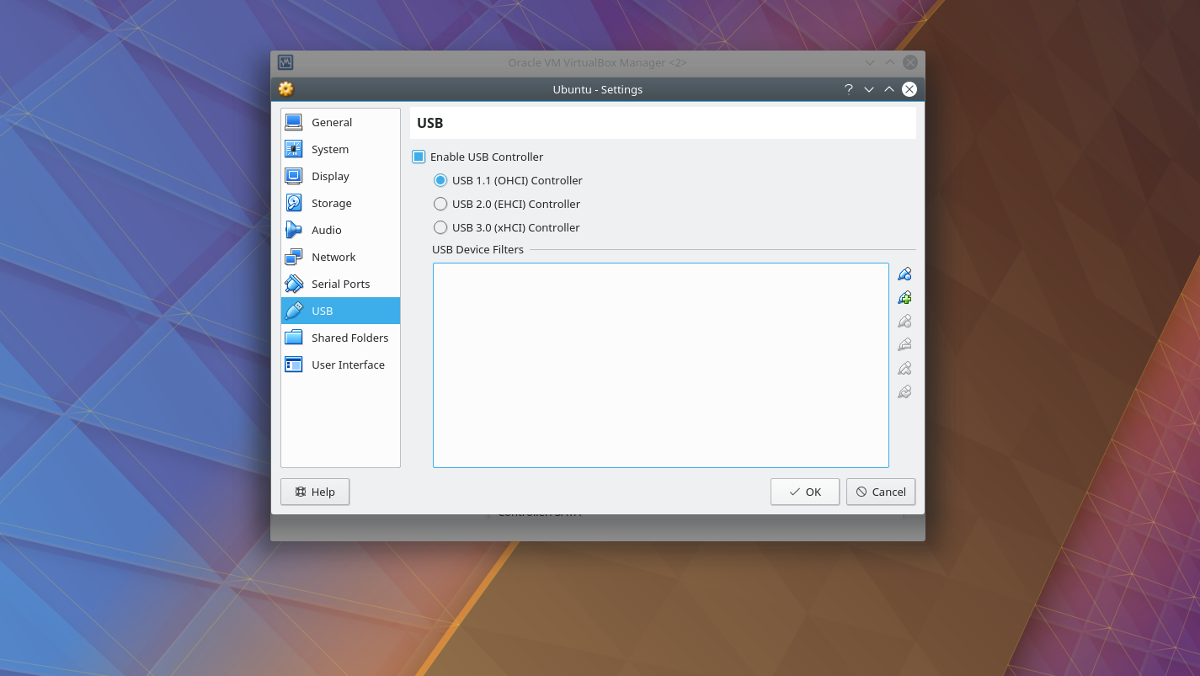
Pentru a instala pachetul, deschideți managerul de fișiereși faceți dublu clic pe fișier. În acest caz, se va lansa instantaneu un dialog de instalare în interiorul VirtualBox. Urmați instrucțiunile care par să termine instalarea pachetului. Când ați terminat, faceți clic dreapta pe VM pe care doriți să adăugați dispozitive USB și selectați butonul „Setări”.
În fereastra de setări, selectați pictograma „USB”,pentru a trece la setările controlerului USB. În zona de setări USB, este posibil să oferiți mașinii virtuale acces direct controlerului USB. Selectați dintre „USB 1.0, 2.0 sau 3.0” în funcție de hub-ul USB de pe computer, apoi treceți la pictograma USB albastră cu semnul verde + pentru a adăuga manual un dispozitiv USB.
Adăugarea dispozitivelor în zbor
De multe ori, este mai rapid să conectați dispozitive USB,apoi adăugați manual fiecare în sistem. Face mai ușor accesarea acestora imediat. Cu toate acestea, dacă utilizați dispozitive de stocare USB cu schimb constant la cald cu mașina virtuală invitată, poate fi mai bine să adăugați dispozitive într-un alt mod.
Mai întâi, porniți mașina virtuală invitată șipornește-l normal. De aici, conectați orice dispozitive USB pe care doriți să vă conectați la sistem. Apoi, căutați în dreapta jos a ferestrei VM pentru o pictogramă USB. Faceți clic dreapta pe pictogramă pentru a dezvălui orice dispozitive USB conectate. Faceți clic pe orice dispozitiv care apare în meniu pentru a-l conecta la aparat.
Când dispozitivul este conectat direct la mașina oaspete, totul ar trebui să fie utilizabil. Accesați fișierele prin intermediul managerului de fișiere (sau al ferestrei Explorer dacă executați o versiune de Windows).













Comentarii